Publicité
 L'une des principales améliorations de Windows 7 est son démarrage rapide comme l'éclair. Aaron Dietrich de l'équipe Windows Client Performance a reçu de nombreux éloges pour cette réalisation. Cependant, ce que les développeurs n'ont apparemment pas réussi à optimiser et à accélérer, c'est le processus d'arrêt.
L'une des principales améliorations de Windows 7 est son démarrage rapide comme l'éclair. Aaron Dietrich de l'équipe Windows Client Performance a reçu de nombreux éloges pour cette réalisation. Cependant, ce que les développeurs n'ont apparemment pas réussi à optimiser et à accélérer, c'est le processus d'arrêt.
Depuis que je suis passé à Windows 7 sur mon ordinateur portable, qui s'était précédemment arrêté en quelques secondes lors de l'exécution sur Windows XP, l'arrêt lent me harcelait. Si vous cherchez également des moyens de démarrer un arrêt lent de Windows 7, ne cherchez pas plus loin! Ici, je vais vous présenter 3 façons d'optimiser ou d'accélérer le processus de déconnexion, afin que vous puissiez quitter le bureau ou vous mettre au lit plus rapidement.
Prologue
J'ai testé ces conseils l'un après l'autre sur mon netbook Windows 7 (qui s'est arrêté beaucoup plus rapidement après la mise à niveau vers 2 Go de RAM). J'ai démarré sous Windows, démarré certains programmes standard, y compris Skype et Chrome avec plusieurs onglets différents ouverts, attendu jusqu'à ce qu'ils soient complètement chargés, puis éteint l'ordinateur. Dans son état d'origine, l'arrêt a pris 32 secondes après avoir cliqué sur le bouton «Arrêter» jusqu'à ce que l'ordinateur portable soit complètement éteint.
Temps d'arrêt initial sur la machine de test: 32 secondes
1. Réduisez le délai d'expiration pour tuer le service ou l'application
Avant que Windows ne s'arrête, il tente de fermer correctement tous les processus en cours d'exécution. Si un service ne se ferme pas immédiatement, Windows attend quelques secondes, jusqu'à ce qu'il indique à l'utilisateur que le service ne répond pas à la demande d'arrêt. Le montant de ce temps d'attente est défini par des clés de registre et vous pouvez le réduire.
Ce sont deux hacks de registre assez inoffensifs. Si vous suivez les étapes décrites dans cet article, cela ne devrait en aucun cas endommager votre système. Néanmoins, je dois émettre un avertissement:
La modification du registre peut endommager votre système d'exploitation! Moi ou MakeUseOf n'assume aucune responsabilité que ce soit! Faites une sauvegarde de votre registre avant de continuer.
Pour le premier hack, cliquez sur la combinaison de touches> [WINDOWS] + [R], tapez> regedit dans le champ de texte, puis cliquez sur> D'accord pour lancer l'éditeur de registre.
Dans l'éditeur de registre, accédez à ce dossier:
HKEY_LOCAL_MACHINE \ SYSTEM \ CurrentControlSet \ Control
Dans ce dossier (à droite), recherchez et double-cliquez sur la chaîne> WaitToKillServiceTimeout.
Dans le> Modifier la chaîne fenêtre, modifiez la> Données de valeur de la valeur par défaut de 12000 (12 secondes) à 2000 (2 secondes). Cliquez sur> D'accord pour enregistrer la modification.

Pour le deuxième hack, accédez à l'emplacement suivant via l'éditeur de registre:
HKEY_CURRENT_USER \ Control Panel \ Desktop
À droite, recherchez et double-cliquez sur la chaîne> WaitToKillAppTimeout.
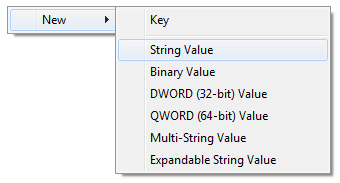
Si cette entrée n'existe pas, vous pouvez la créer. Cliquez avec le bouton droit sur le dossier et cliquez sur> Nouveau > Valeur de chaîneet nommez-le> WaitToKillAppTimeout.
Set> Données de valeur à 2000, cliquez sur> D'ACCORD.
Dans le même dossier de registre, si vous voyez une entrée appelée> AutoEndTasks, définissez son> Données de valeur à 1, puis fermez l'éditeur de registre.
Temps d'arrêt: 27 secondes
2. Créer un raccourci d'arrêt rapide
Depuis Windows 2000, Windows est fourni avec un outil d'arrêt à distance pour arrêter et redémarrer Windows. Vous pouvez contrôler cet outil via la ligne de commande, mais une alternative beaucoup plus rapide consiste à créer un raccourci.
- Cliquez avec le bouton droit sur votre bureau Windows 7 et sélectionnez> Nouveau > Raccourci.
- Entrez> shutdown.exe -s -t 00 -f dans le champ d'emplacement, cliquez sur> Suivant, donnez au raccourci un nom descriptif, par ex. Éteindre l'ordinateuret cliquez sur Terminer.

Les lettres (options) ajoutées ci-dessus indiquent à l'outil de fermer (-s) avec un délai d'attente de zéro seconde (-t 00) et de forcer les applications en cours de fermeture sans avertir l'utilisateur (-f). Fondamentalement, il unit les hacks de registre de la première astuce dans le processus d'arrêt. Vous pouvez voir une liste complète des options lorsque vous tapez> shutdown.exe dans l'invite de commande, que vous pouvez ouvrir via> [WINDOWS] + [R] puis tapez> cmd dans le champ de texte et cliquez sur> OK.
Vous pouvez déplacer ce raccourci du bureau vers votre barre de lancement rapide ou l'épingler à la barre des tâches. Double-cliquez sur le raccourci pour arrêter instantanément le système.
Cette astuce est une gracieuseté de Sept forums.
Temps d'arrêt: 24 secondes
3. Méthode de la force brute
Cette méthode est également connue sous le nom de hard boot, car elle est généralement utilisée pour arrêter et redémarrer immédiatement l'ordinateur. Il doit être utilisé avec extrême prudence!
Si vous êtes pressé et ne pouvez pas attendre 20 secondes ou si votre ordinateur répond lentement ou même se bloque, maintenez simplement le bouton d'alimentation pendant plusieurs secondes et Windows s'arrêtera immédiatement. Étant donné que cette méthode tue littéralement non seulement le système d'exploitation, mais également le matériel, elle ne doit pas être utilisée comme un moyen courant d'arrêter votre ordinateur. Dans le pire des cas, cela pourrait entraîner le plantage de votre disque dur.
Temps d'arrêt: 5 secondes
Épilogue
Enfin, vous pouvez rencontrer un problème qui ne peut pas être résolu avec les deux hacks ci-dessus. Si vous voyez un message disant "1 seuil de programme doit fermer: (En attente de) Fenêtre hôte de la tâche ”, alors vous devriez Hotfix publié par Microsoft.
De plus, une déconnexion lente peut être causée par des pilotes obsolètes ou un logiciel antivirus. Mettez donc à jour tous vos pilotes, supprimez les programmes antivirus comme Norton et McAfee et remplacez-les par une meilleure alternative, comme Avast ou Avira AntiVir. Notez que les scanners d'empreintes digitales sont connus pour provoquer une déconnexion particulièrement lente.
Pour plus d'astuces et de correctifs pour Windows 7, consultez les articles suivants:
- 15 meilleurs conseils et astuces pour Windows 7 15 meilleurs conseils et astuces pour Windows 7 Lire la suite
- 12 autres astuces et astuces pour Windows 7 12 autres astuces et astuces pour Windows 7 Lire la suite
- Les 5 problèmes les plus courants de Windows 7 et comment les résoudre Les 5 problèmes les plus courants de Windows 7 et comment les résoudre Lire la suite
À quelle vitesse votre ordinateur s'arrête-t-il et quelle (s) méthode (s) utilisez-vous? Ou avez-vous déjà arrêté Windows?
Tina écrit sur la technologie grand public depuis plus d'une décennie. Elle est titulaire d'un doctorat en sciences naturelles, d'un diplomate allemand et d'un MSc suédois. Son expérience analytique l'a aidée à exceller en tant que journaliste technologique chez MakeUseOf, où elle gère désormais la recherche et les opérations sur les mots clés.


